maya lt 2020破解版是一款优秀的三维动画设计软件。该软件在新的版本中提供了诸多新工具和更新,可以帮助动画师、建模师、绑定师和技术美工人员提高效率和生产力,使他们能够腾出更多时间发挥创意,可以有效提高工作效率。

【功能特点】
一、动画工作效率和工作流增强功能
1)将关键帧自动捕捉到整帧
启用新的“自动捕捉关键帧”(Auto snap keys)首选项(窗口 > 设置/首选项 > 首选项 > 时间滑块(Windows > Settings/Preferences > Preferences > Time Slider)),以简化动画工作流。启用“自动捕捉关键帧”(Auto snap keys)后,在“时间滑块”(Time Slider)和“曲线图编辑器”(Graph Editor)中移动或缩放关键帧时会将选定的关键帧自动捕捉到最近的整帧。此工作流还支持破坏性缩放。如果在缩放期间两个关键帧落在同一帧上,它们将合并为一个关键帧。
2)重影改进
1、切换重影可见性:选择新的可视化 > 显示/隐藏重影(Visualize > Show/Hide ghosts)选项,可切换场景中重影的可见性,而不丢失任何现有重影参数。
2、重影不透明度和颜色:新的重影不透明度行为更易于区分动画的各个帧。现在,不透明度渐变从距当前帧最近的重影线性向下渐变到距当前帧最远的重影。可以使用“属性编辑器”(Attribute Editor)中的“前帧 Alpha”(Pre Frame Alpha)和“后帧 Alpha”(Post Frame Alpha)选项来更改渐变。如果结合使用“前帧颜色”(Pre Frame Color)和“后帧颜色”(Post Frame Color),还可以轻松识别当前帧之前和之后的重影。
二、多边形重新划分网格和重新拓扑
“网格”(Mesh)菜单中包含两个新命令,可用于轻松修复拓扑或将拓扑添加到选定网格。只需选择组件或整个网格并运行重新划分网格(Remesh)即可添加细节并在曲面上均匀分布边,然后对曲面运行重新拓扑(Retopologize)以将其所有面转变为四边形。这可以节省数小时甚至数天时间,避免费力的手动建模清理工作。
三、接近度包裹变形器
maya lt 2020利用新的接近度包裹变形器,您可以使用其他几何体作为驱动者来对目标几何体进行变形。根据客户反馈,接近度包裹变形器现在支持 GPU,且可解决 Maya 默认包裹变形器的问题。

四、改善音频管理
针对在maya lt 2020中处理音频进行了改进。
新的“音量”(Volume)图标已添加到“时间滑块”(Time Slider)下的播放选项(Playback options),从而可以直接从 Maya 的“时间滑块”(Time Slider)访问 Maya 的音频级别。
此外,还在“动画”(Animation)菜单集 (F4) 中添加了“音频”(Audio)菜单,可用于在场景中导入或删除音频,以及选择音频波形在“时间滑块”(Time Slider)上的显示方式。
1、单击“音量”(Volume)图标可显示滑块以调整场景音频文件的声音级别。
2、双击“音量”(Volume)图标可禁用声音。
3、在“音量”(Volume)图标上单击鼠标右键可访问“音频”(Audio)菜单。
五、曲线图编辑器改进
对曲线图编辑器(Graph Editor)进行了大量更新,使其在 Maya 2020 中自定义程度更高且更直观。
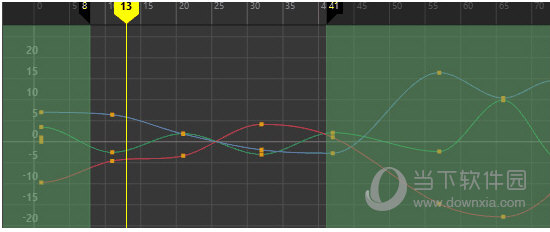
六、新的插入关键帧选项
maya lt 2020中的“曲线图编辑器”(Graph Editor)的“插入关键帧”(Insert Key)选项中新增了“保留切线类型”(Preserve Tangent type)选项。若要打开此新选项,请在“曲线图编辑器”(Graph Editor)“关键帧”(Keys)菜单中选择“关键帧 > 插入关键帧工具”(Keys > Insert Keys Tool)> 。
使用此设置,以便插入的关键帧可识别已存在的任何入切线和出切线,插入关键帧会更改曲线的形状以适应新关键帧任意一侧的切线类型。
七、曲线图编辑器颜色自定义选项
maya lt 2020颜色设置(Color settings)中新增了六个“曲线图编辑器”(Graph Editor)元素,可用于自定义以下元素的颜色:
1、锁定曲线颜色(Locked Curve Color)
2、锁定关键帧颜色(Locked Key Color)
3、可见性(Visibility)
4、时间标尺背景(Time Ruler Background)(影响时间标尺的背景色)
5、时间标尺标签(Time Ruler Label)(影响时间标尺上帧编号的颜色)
6、时间标尺标记(Time Ruler Tick)(影响时间标尺标记的颜色)
7、片段时间曲线(Clip Time Curve)
8、播放范围着色(Play Range shades)
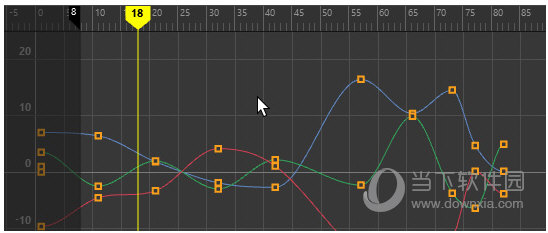
八、“曲线图编辑器”(Graph Editor)主题
maya lt 2020使用新的预设“主题”(Themes),可以轻松自定义“曲线图编辑器”(Graph Editor)的外观。只需选择“主题”(Theme)(“视图 > 主题”(View > Theme)),即可在编辑器中一次性更改所有颜色和视图设置。通过调整预设颜色首选项,创建支持工作流的自定义工作区,也可以调整现有主题。通过 MEL 脚本,可以轻松导出和共享主题。
九、可调整关键帧大小
“动画”(Animation)首选项(在“设置”(Settings)下)中新增了“关键帧大小”(Key Size)设置,使您可以对“曲线图编辑器”(Graph Editor)图表视图中显示的关键帧的大小进行自定义。
十、“自动时间轴”(Automatic Time lines)、“时间轴开始”(Time line start)
改进了现代曲线图编辑器(Modern Graph Editor),即在图表视图中添加了“自动时间轴”(Automatic Time lines)功能 以根据栅格缩放进行调整,方式与“曲线图编辑器”(Graph Editor)的值轴相同。
十一、时间标尺放置(Time ruler placement)
通过“曲线图编辑器”(Graph Editor)“视图”(View)菜单中新增的“时间标尺放置”(Time ruler Placement)设置,可以将时间轴放置在图表视图的底部,就像在经典曲线图编辑器(Classic Graph Editor)中一样。通过将曲线图编辑器时间标尺放置在底部,可以将时间标尺与下方的时间滑块(Time slider)对齐。
十二、简化关键帧视图(Simplified Key View)
现代曲线图编辑器(Modern Graph Editor)中新增了“关键帧视图”(Key View)功能,可用于在默认的“详细关键帧视图”(Detailed Key View)和新的“简化关键帧视图”(Simplified Key View)之间切换,这类似于经典曲线图编辑器(Classic Graph Editor)显示,有助于简化关键帧和切线视图。当处理包含大量数据的曲线时,这非常有用。
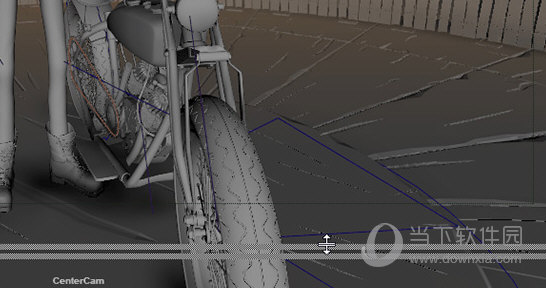
十三、简单工具栏(Simple Toolbar)
maya lt 2020“简单工具栏”(Simple Toolbar)选项以前仅存在于经典曲线图编辑器(Classic Graph Editor) “视图”(View)菜单中,但现在已添加到“现代曲线图编辑器”(Modern Graph Editor)“视图”(View)菜单中,使您可以在默认工具栏和“简单工具栏”(Simple Toolbar)之间切换。
十四、新的区域光“规一化”(Normalize)选项
maya lt 2020区域光中新增了“规一化”(Normalize)选项,可用于修改灯光的大小,而不影响灯光强度。如果您想要通过更改灯光曲面区域来调整阴影,而不影响发射的灯光总量,此选项将非常有用。
十五、可调整“时间滑块”(Time Slider)大小
现在,您可以按与界面中其他元素相同的方式调整 Maya 的时间滑块(Time Slider)大小。先前版本 Maya 中仅为“时间滑块”(Time Slider)提供了三个默认大小,且必须在“首选项”(Preferences)窗口中设置这些大小。时间滑块(Time Slider)高度与工作区一起保存;这些设置将持续存在,直至再次更改高度或重置“首选项”(Preferences)。
十六、动画热键
maya lt 2020引入了多个全新和改进的热键,以帮助您提高工作效率。
十七、新的可见性热键
您不再需要浏览菜单即可显示或隐藏 NURBS 曲线、多边形网格、图像平面或线框。四个全新动画热键可用于启用或禁用这些状态的可见性。按 Alt + 1 可切换 NURBS 曲线的可见性,按 Alt + 2 可切换多边形网格的可见性,按 Alt + 4 可切换图像平面的可见性,按 Alt + 5 可切换线框/着色的可见性。
十八、关键帧切线标记菜单(Keyframe Tangent Marking Menu)
关键帧切线标记菜单(Keyframe Tangent Marking Menu)并非全新菜单,它本就包含“曲线图编辑器”(Graph Editor)中的常用操作(可通过按 Shift + s 获得)。其新增功能是,现在可使用热键编辑器(Hotkey Editor)进行重新指定,释放 Shift + s 以用于指定其他热键。
十九、MotionBuilder 样式的 X 射线切换
maya lt 2020借鉴了 MotionBuilder 中非常有用的热键切换功能以切换 X 射线模式。
二十、关键帧偏移热键
使用这些新热键可在“曲线图编辑器”(Graph Editor)图表视图中将选定的关键帧向左或向右移动一帧,而无需插入受控关键点。按 Shift + 9 可将关键帧向左推动,按 Shift + 0 可将关键帧向右推动。
二十一 、选择上一个和下一个关键帧热键
使用这些新热键可一个接一个地拖动关键帧,以便在“曲线图编辑器”(Graph Editor)图表视图的曲线上向左或向右移动当前选择。按 Ctrl + Alt + ,(逗号)可将当前选择移动到上一个关键帧,按 Ctrl + Alt + .(句点)可将当前选择移动到下一个关键帧。
二十二、maya lt 2020还有什么新特性?
1、“UV 编辑器”(UV Editor)性能增强
提高了 UV 编辑器(UV Editor)的整体性能。此外,还解决了与重画密集网格、选择前、选择、功能和其他各种事宜相关的问题。
2、变形器的组标记
Maya 变形器中新增了“使用组标记”(Use Group Tags)选项以替换 GroupID 标记。Grouptag 节点允许您在“编辑”(Edit)窗口中调整标记成员身份,并通过消除调整节点来清理节点编辑器(Node Editor)。
3、新的帧速率首选项
“时间滑块”(Time Slider)首选项中新增了“将时间范围舍入到整数值”(Round Time Ranges to whole values)选项,可用于在更改帧速率时避免小数值。默认情况下,此设置处于活动状态,以便当帧速率更改时,Maya 始终近似取最近的整帧值。
4、新的时间编辑器导入选项
“将动画添加到时间编辑器”(Add Animation to the Time Editor)选项中新增了“使用公用父对象变换”(Use Common Parent Transform)选项,从而默认情况下,可使用选定变换中最常用的父对象变换将动画导入到“时间编辑器”(Time Editor)中。
如果此选项处于活动状态,当将资产拖动到“时间编辑器”(Time Editor)时,无需选择层级:层级仍包含在生成的片段中。如果要使用重定位器将变换应用于公用父对象(而非片段中的每个变换),这将非常有用。
5、“解算工具包”(Evaluation Toolkit)故障排除
一个新的故障排除工具已添加到解算工具包 “调试”(Debugging)部分:“启动场景绒布窗口”(Launch Scene Lint window)。通过此工具,您可以运行一系列扫描,以找到并清除低效流程(例如,平坦动画曲线和未使用的表达式输出)可能引起的瓶颈。
6、在“属性编辑器”(Attribute Editor)和“节点编辑器”(Node Editor)中显示长名称和短名称
属性编辑器(Attribute Editor)和节点编辑器(Node Editor)的“显示”(Display)菜单中新增了“属性名称”(Attribute Names)选项,从中可以显示长和短属性名称。
7、FBX 版本 2020
maya lt 2020中纳入了 FBX 2020,其中提供了各种错误修复。
8、大纲视图性能改进
创建了一个全新的界面首选项“大纲视图”(Outliner),让您可以在大纲视图(Outliner)中展开或选择对象时提高速度。以前,使用包含大量面的对象集时可能会变慢。
激活界面首选项中的“大纲视图”(Outliner)选项,以便通过限制状态更改消息来提高性能。
9、环境变量现在支持“OpenGL - 核心配置(兼容性)”(OpenGL - Core Profile (Compatibility))模式
以前,仅可将 MAYA_VP2_DEVICE_OVERRIDE 环境变量设置为“DirectX 11”、“OpenGL - 旧版”(OpenGL - Legacy)或“OpenGL - 核心配置(精确)”(OpenGL - Core Profile (Strict))模式。
现在,还可以将其设置为“OpenGL - 核心配置(兼容性)”(OpenGL - Core Profile (Compatibility))模式。
10、自定义分隔条光标灵敏度
添加了一个选项变量 (OptionVar),用于在 Maya 界面中调整分隔条光标的响应速度。
如果您认为当光标经过窗口时分隔条光标激活会分散注意力,请减小以下选项变量中的值以降低其灵敏度:
optionVar -iv "splitterHandleMargin" 3
同样,如果想要提高分隔条光标的反应能力(因为分隔条光标激活的响应不够及时),请设置更大的值。
默认设置为 3,最大设置为 8。
【激活说明】
输入maya lt 2020产品序列号【666-69696969, 667-98989898, 400-45454545】任意一组,产品密钥【923L1】

这一步直接点击关闭,重新打开maya lt 2020软件;
重新打开后,选择我具有autodesk提供的激活码;
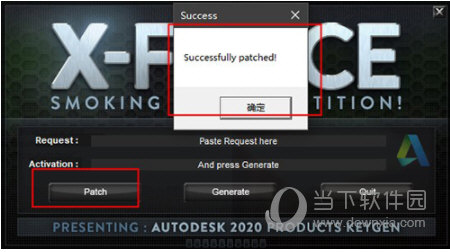
这时以管理员身份运行软件包中的注册机文件“xf-adesk20_v2.exe”,点patch按纽弹出“successfully patched”;
再将申请号【9GR4 QR30 O4XT XS5R Y5TN VDKR 5D41 951Z】复制到注册机request中,再点击generate得到激活码,最后将激活码复制到软件注册框中,最后点下一步;
成功激活。

